一、功能简介
设备要求:支持在桌面端和网页版操作,移动端仅支持查看图表。
漏斗图是表格中一种外形类似漏斗的可视化图表,可以通过垂直或水平方向上每一层数据大小差异,反映出流程节点间数据的变化、流失情况,适用于用户转化、销售流程等单向流程的数据分析。
二、操作流程
插入漏斗图
进入表格文件后,点击工具栏中的 插入 > 图表,在右侧弹出的图表编辑面板中找到 图表类型,选择 漏斗图。
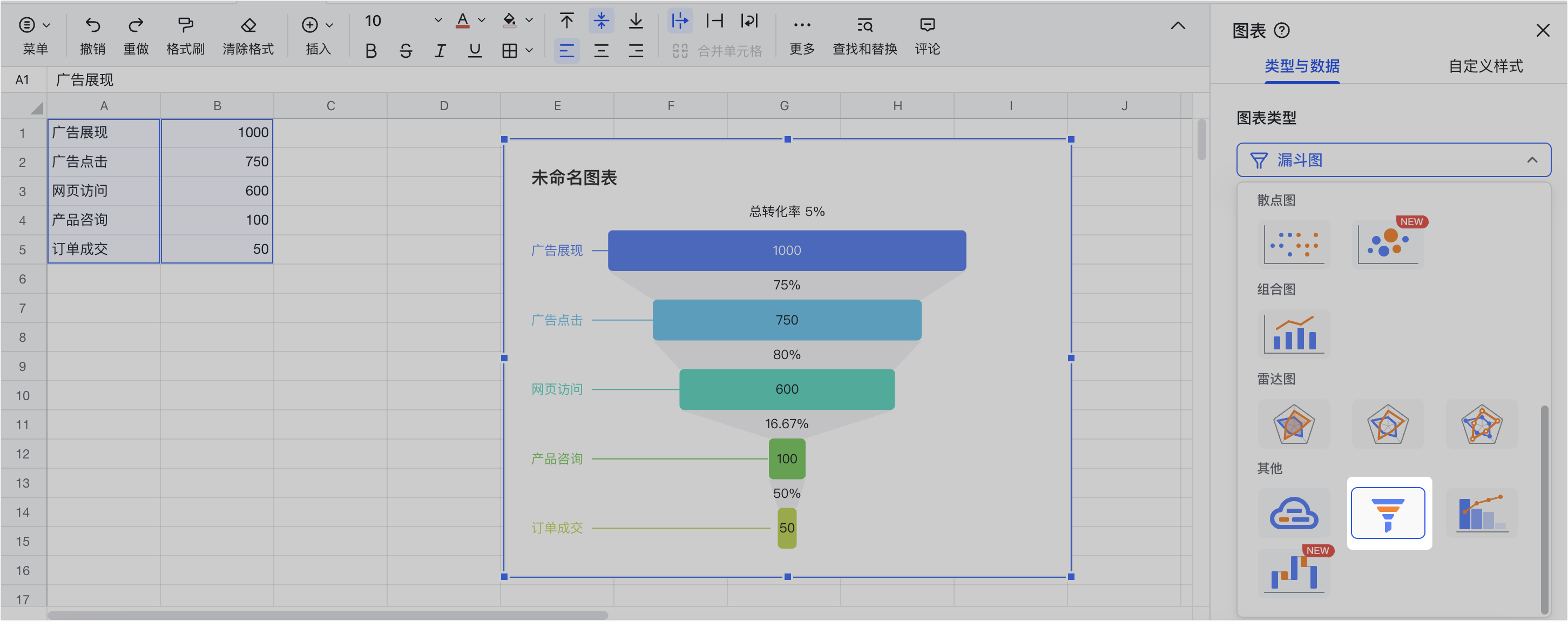
250px|700px|reset
选择漏斗类型和漏斗方向
在 类型与数据 > 漏斗类型 中,你可以选择 基础漏斗 或 转化漏斗。转化漏斗相比于基础漏斗,多了每一层的转化率数据。
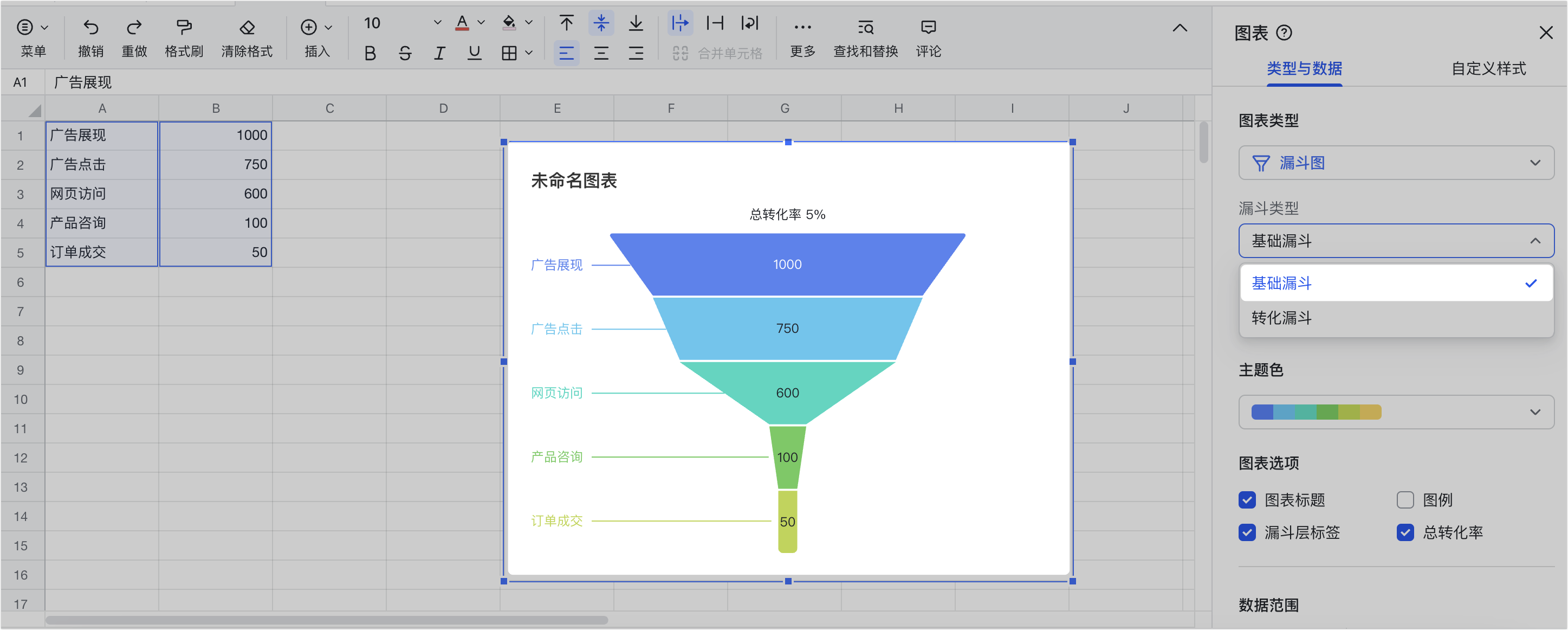
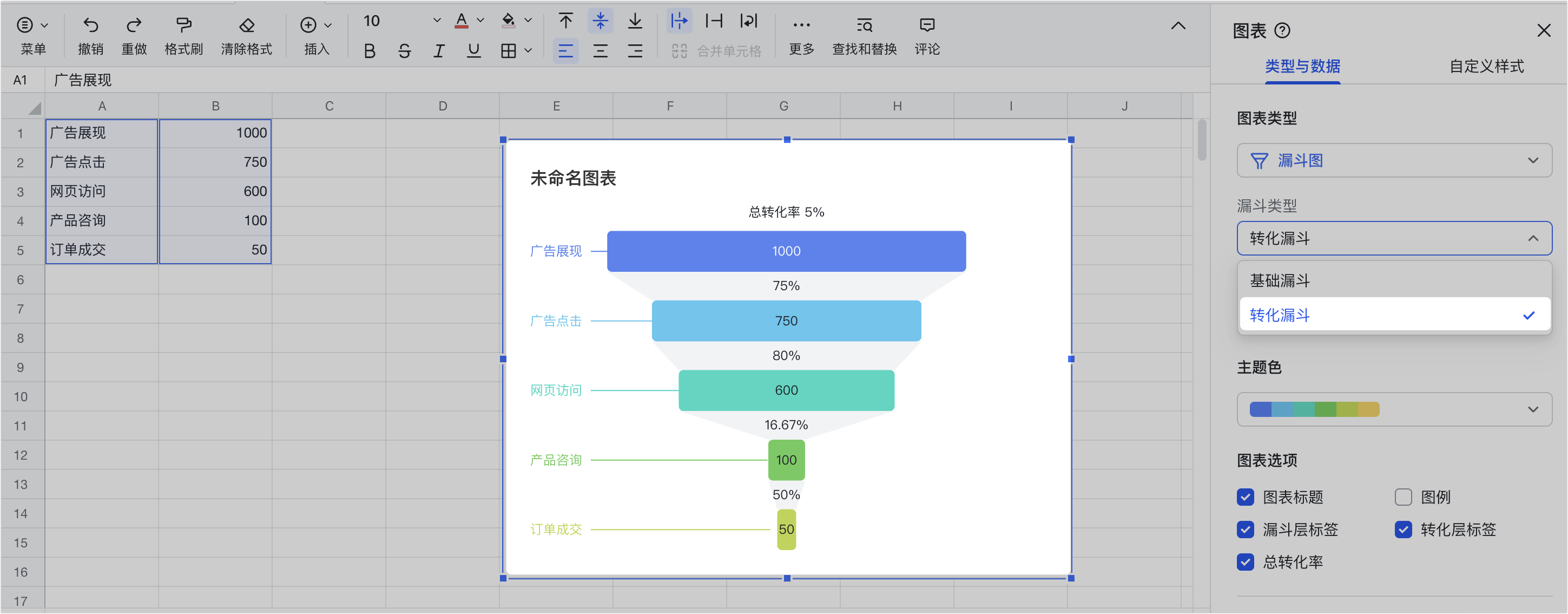
250px|700px|reset
250px|700px|reset
在 类型与数据 > 漏斗方向 中,你可以选择 垂直向下、垂直向上、水平向右 或 水平向左。
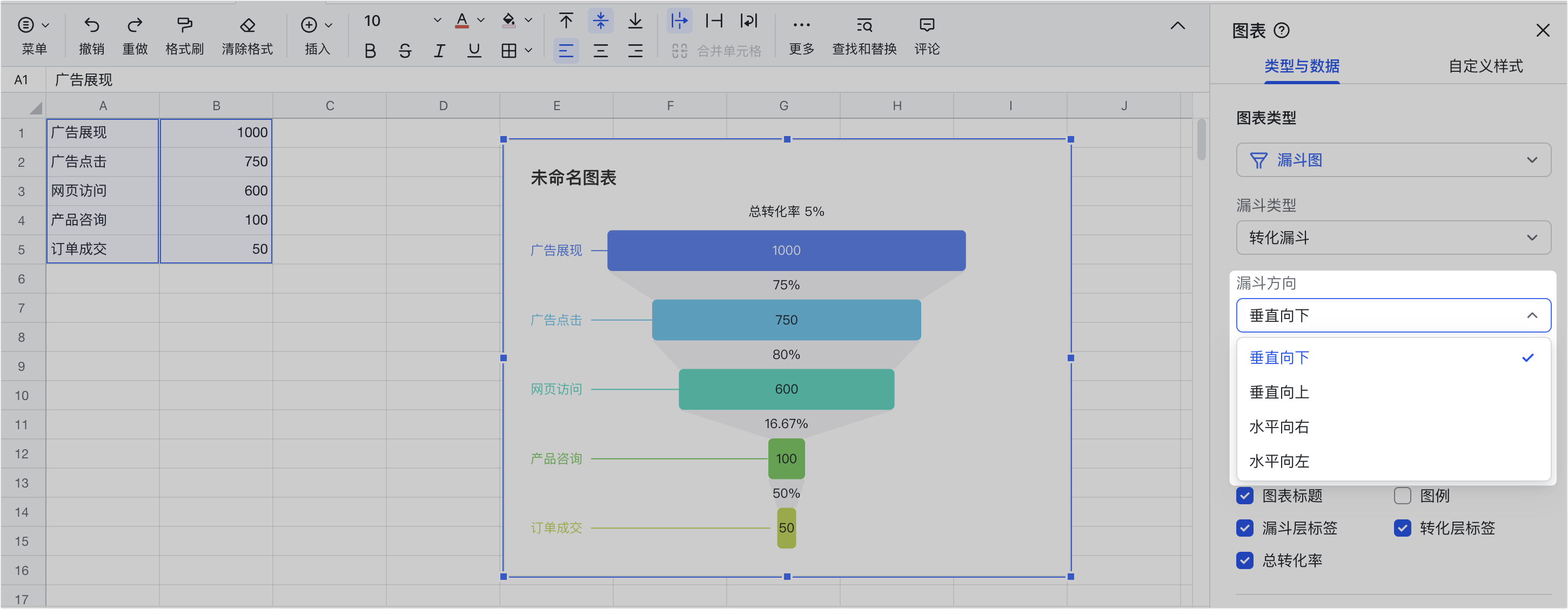
250px|700px|reset
设置主题色和图表选项
在 类型与数据 > 主题色 中,选择漏斗图需要使用的主题色。
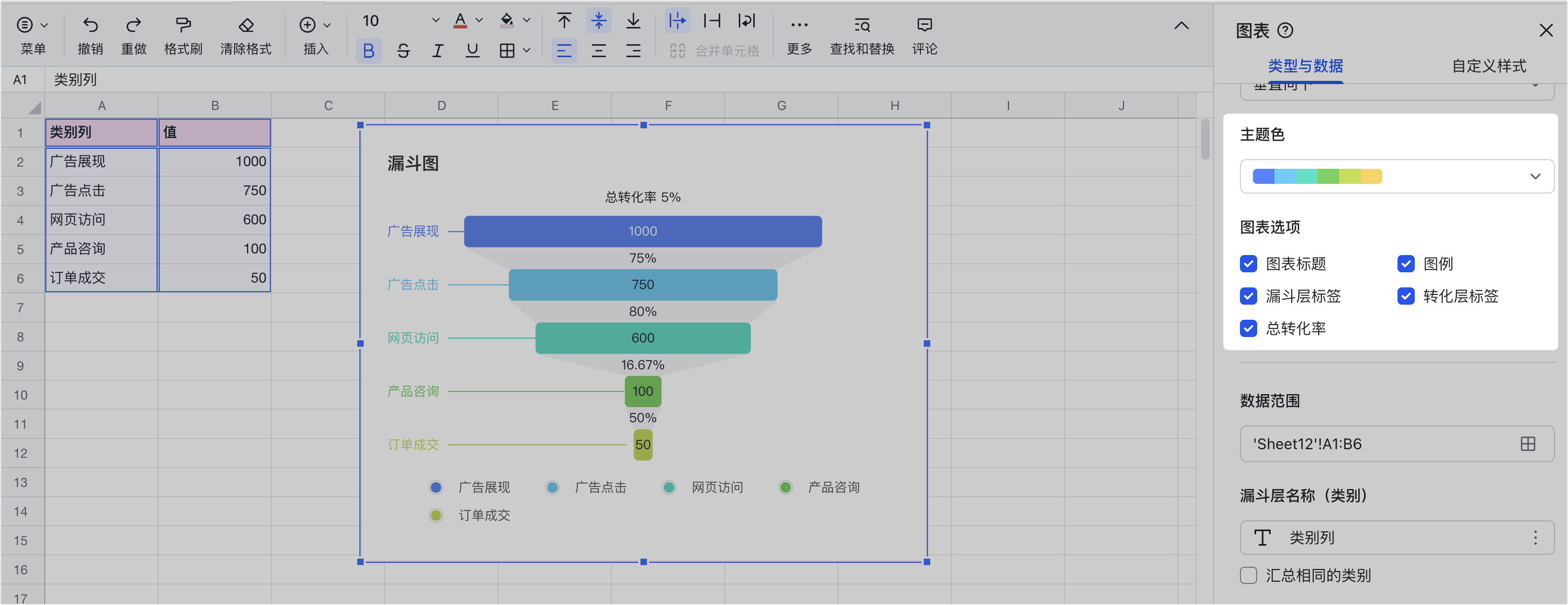
250px|700px|reset
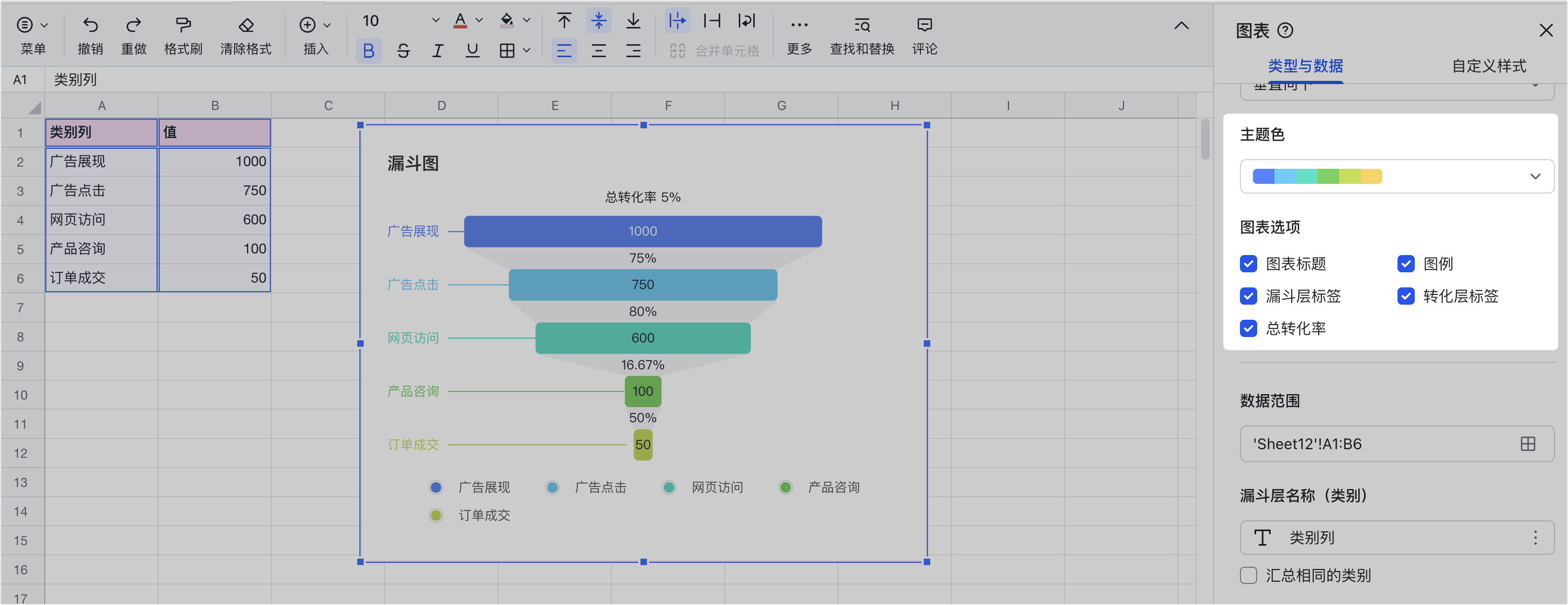
在 类型与数据 > 图表选项 中,选择漏斗图是否需要展示 图表标题、图例、漏斗层标签、转化层标签 和 总转化率。
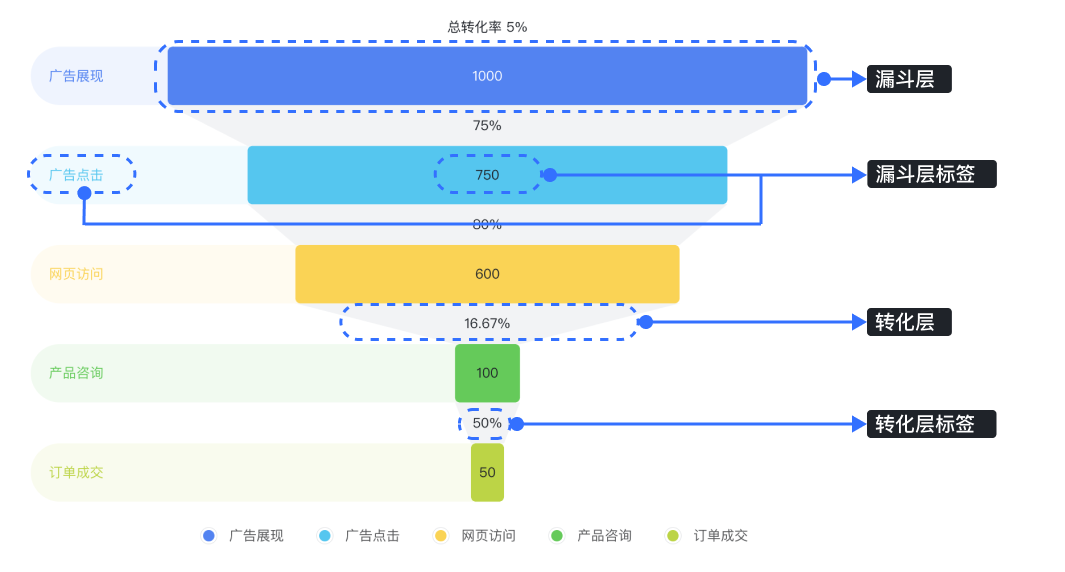
250px|700px|reset
选择数据范围
漏斗图的数据需包含 2 项:类别列和值。类别列会在图中显示为漏斗层的名称,对应的值则为漏斗层的数据依据。
注:漏斗图会自动将数据按序排列(从大到小或从小到大),无需对源数据进行手动排序。
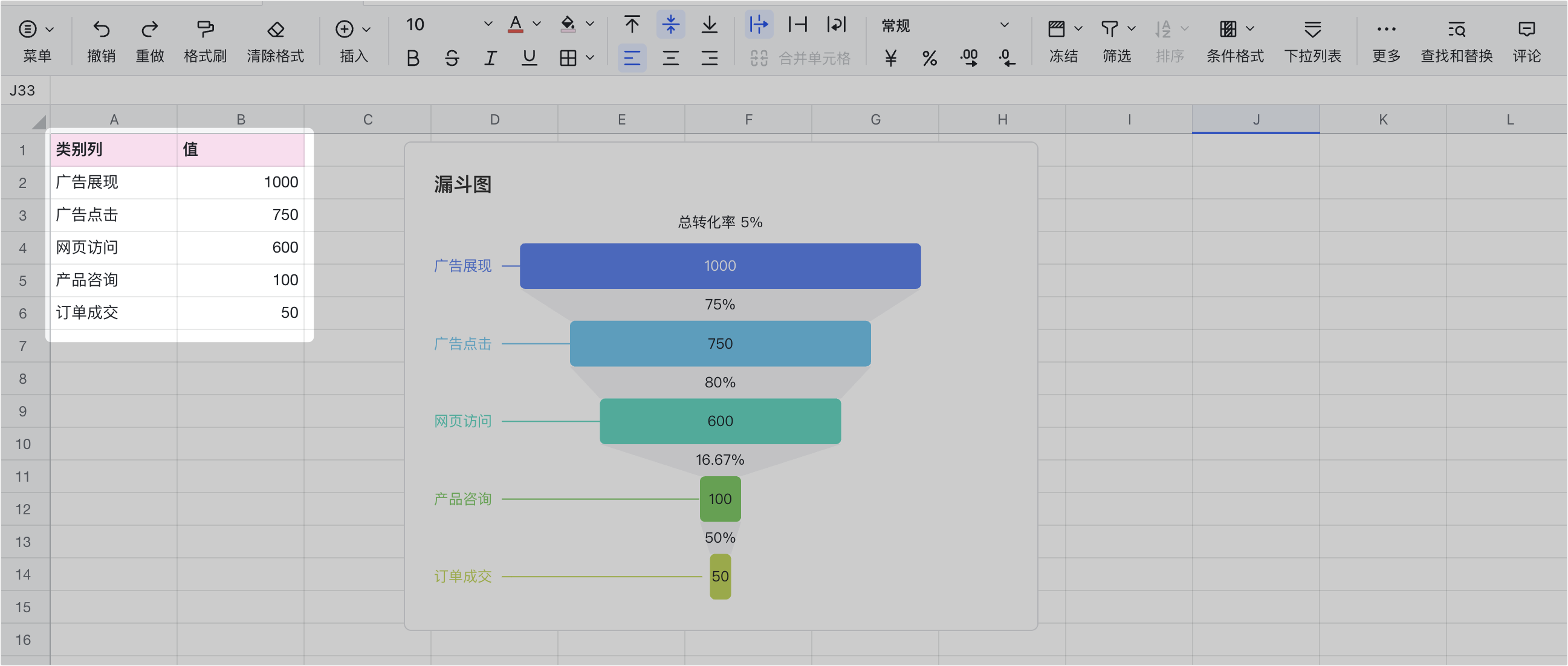
250px|700px|reset
在 类型与数据 > 数据范围 中,点击 田 图标,在弹窗中直接填写数据范围,或者通过鼠标选取数据范围,点击 确定。如果你想添加多个数据范围,你可以在点击 田 图标后,点击 + 添加其他范围 添加更多数据范围。
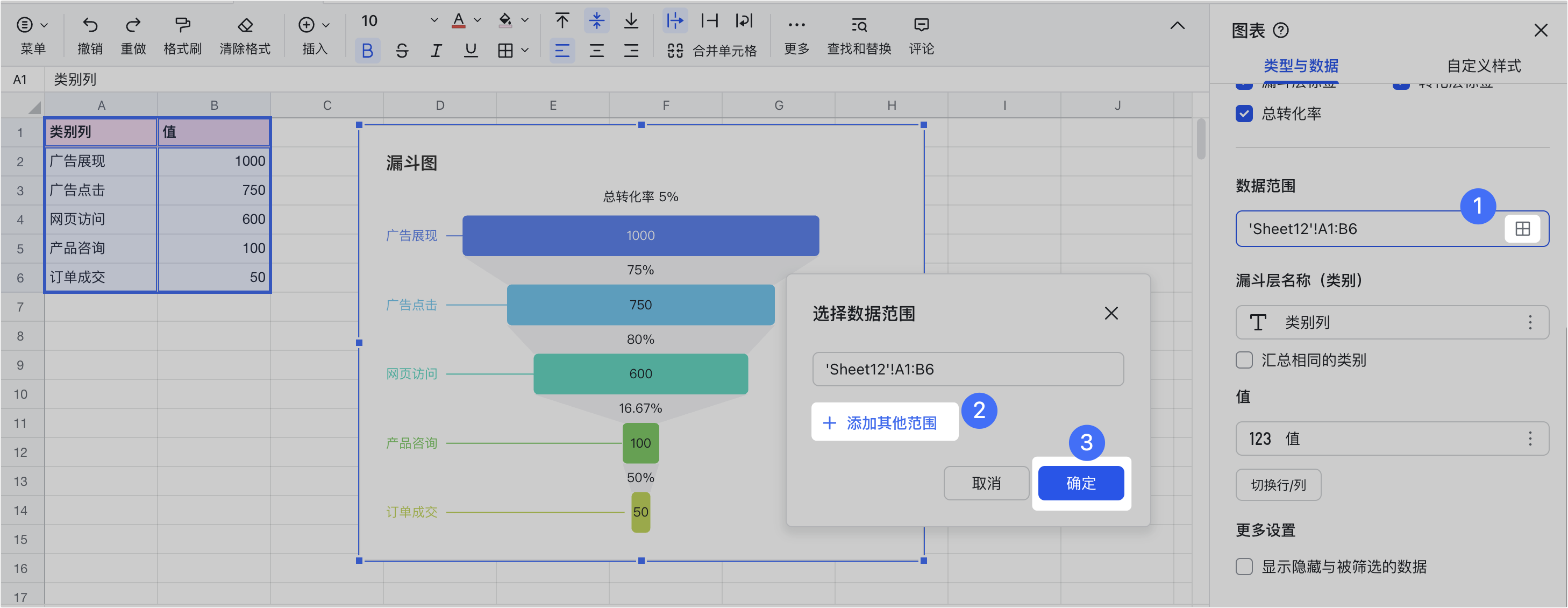
250px|700px|reset
编辑漏斗层名称和值
选择数据范围后,你可以根据需求设置 漏斗层名称(类别)和 值。在下拉框中选择相应的数据,或点击 田 图标选择数据范围。
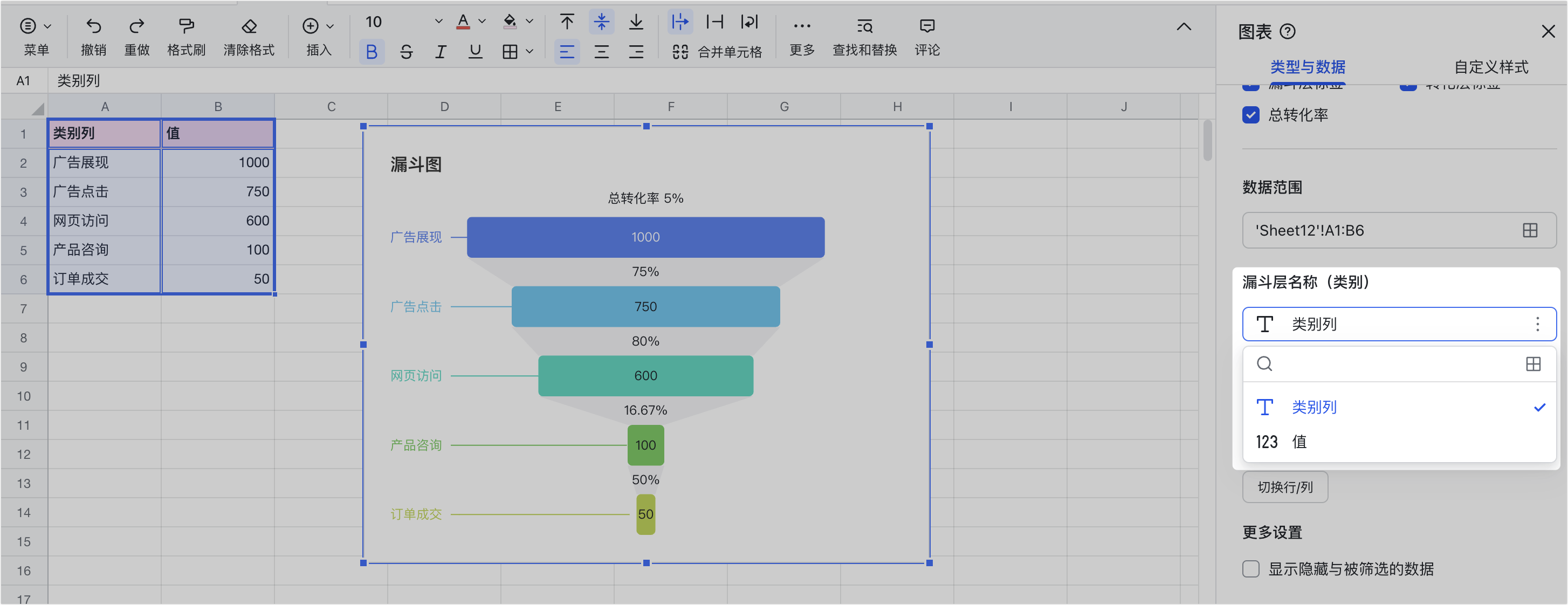
250px|700px|reset
根据需求,你也可以对相同类别的数据进行汇总计算。在 漏斗层名称(类别)中,勾选 汇总相同的类别,图表中相同类别的数据将会被自动汇总。你还可以在 值 中,选择平均值、求和、计数、最大值、最小值、中位数等汇总计算方式。
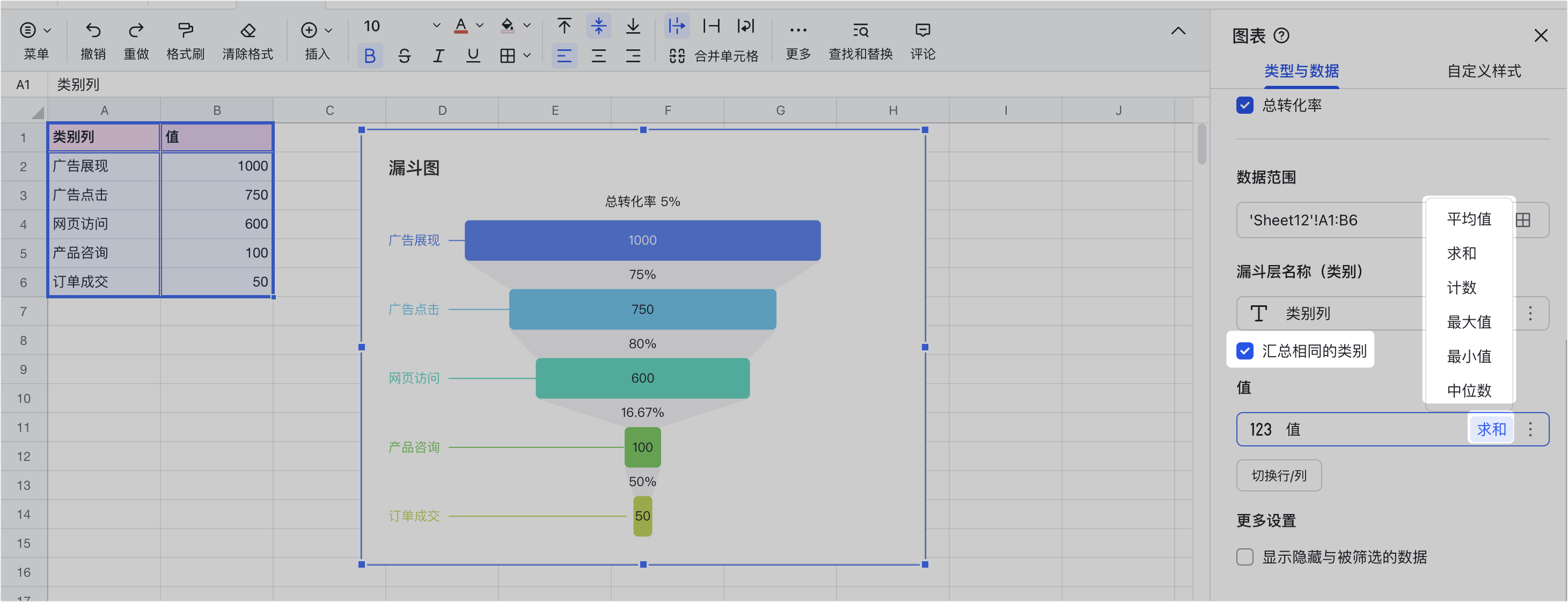
250px|700px|reset
自定义样式
在 自定义样式 页面中,你可以进一步设置 图表背景与字体、图表与轴标题、系列 和 图例 的信息。
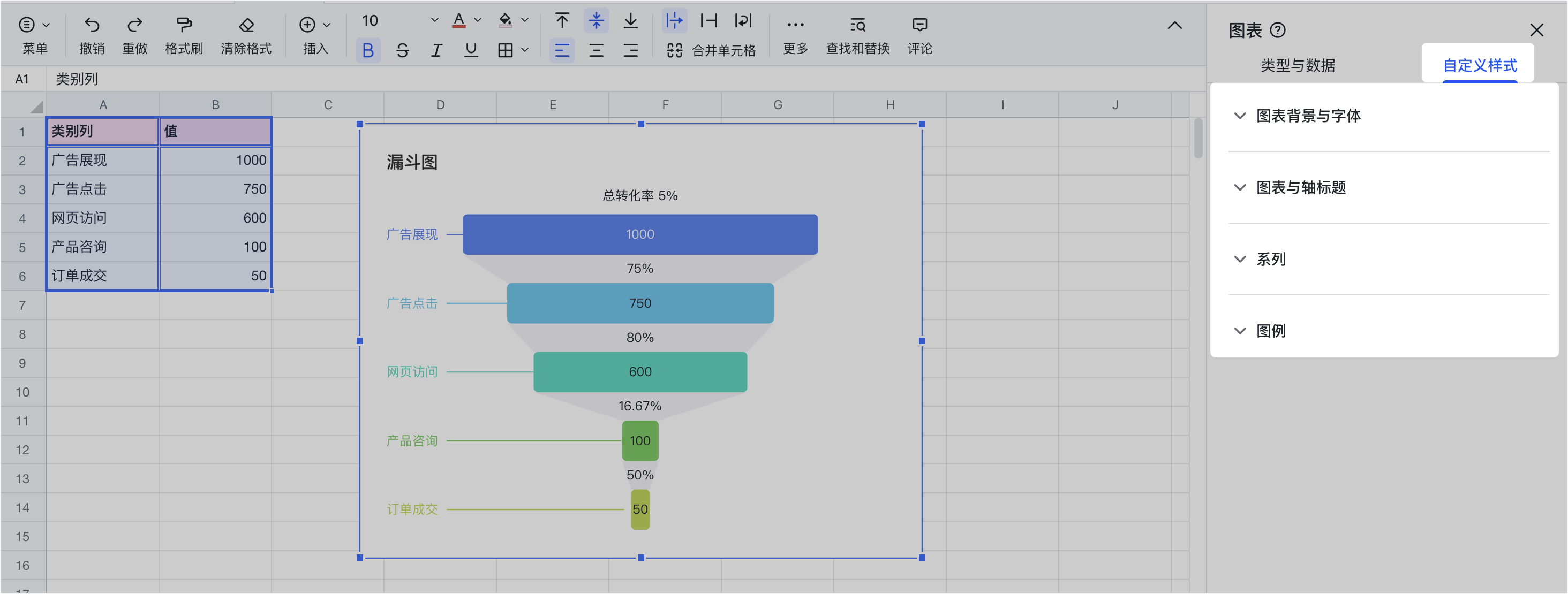
250px|700px|reset
漏斗图的其他操作
- 将漏斗图粘贴至文档中:你可以将漏斗图粘贴至文档中并保持与源表格的关联,实时同步数据。具体信息请参考将表格图表粘贴至文档中。
- 调整漏斗图的位置和大小:你可以选中漏斗图,拖拽即可调整漏斗图的位置。你还可以将鼠标悬停至漏斗图的边缘,拖拽即可调整漏斗图的大小。
- 复制、删除或下载漏斗图:选中漏斗图并点击右上角的 柱状图 图标,你可以编辑、复制或删除漏斗图,你也可以将其下载为图片。
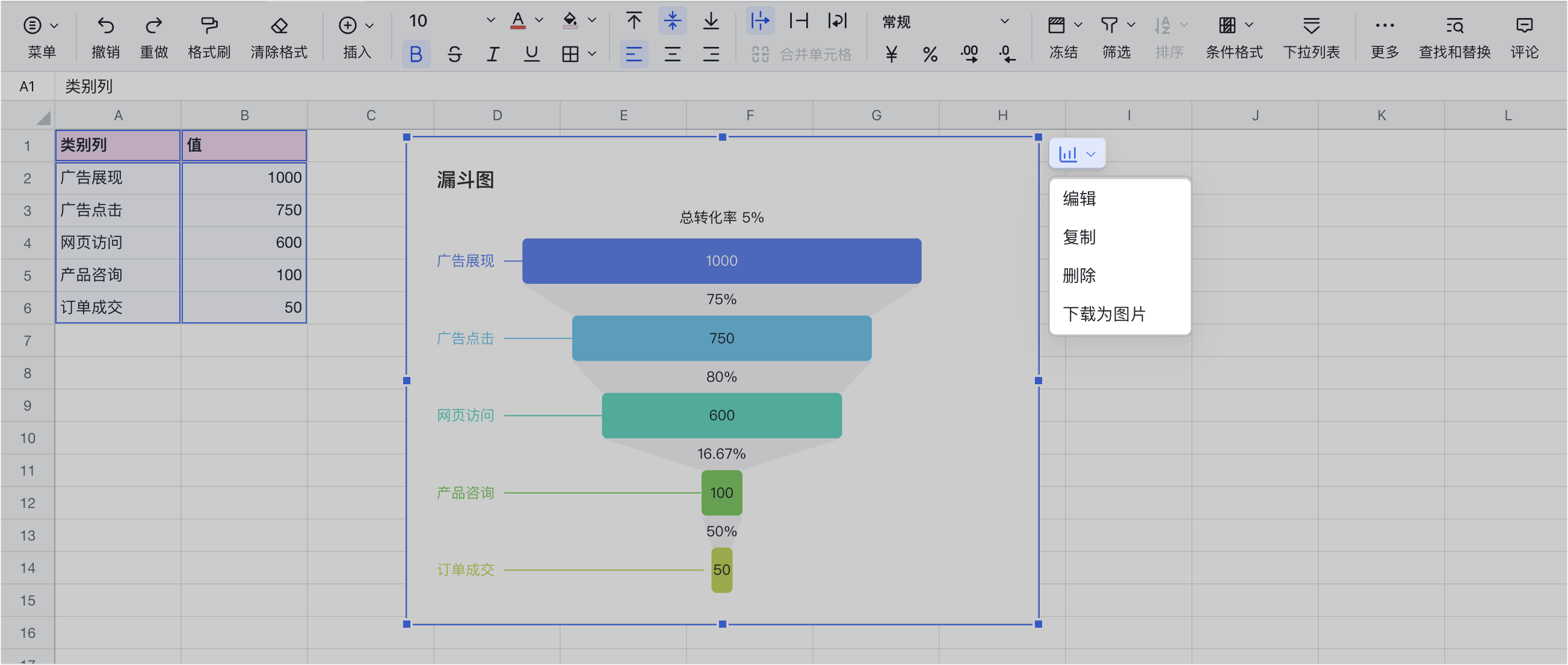
250px|700px|reset
